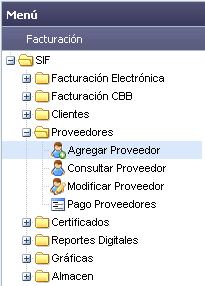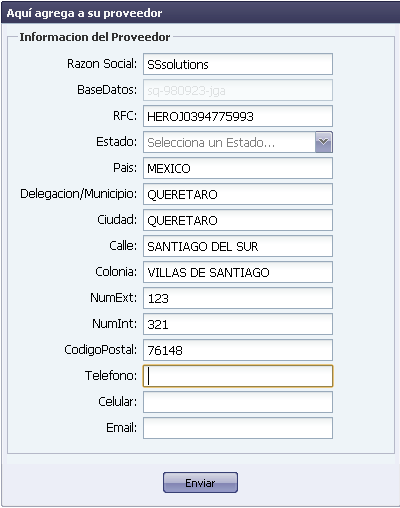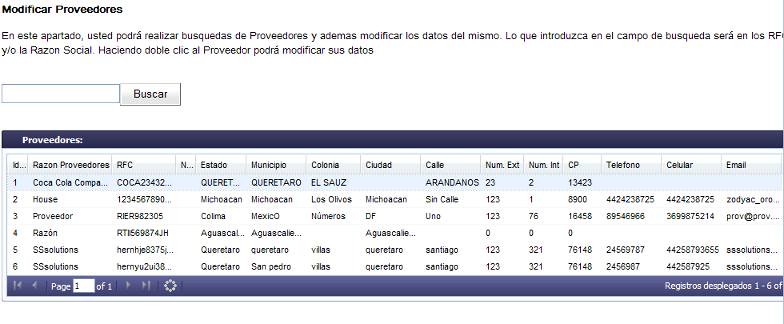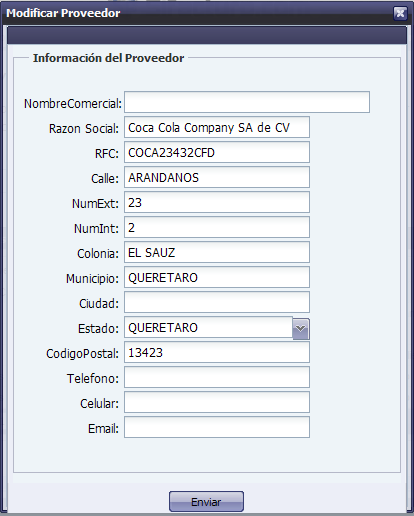Diferencia entre revisiones de «Proveedores»
(→Por Folio) |
(→Por Folio) |
||
| Línea 83: | Línea 83: | ||
====Por Folio==== | ====Por Folio==== | ||
| − | Al [[Almacén#Agregar Entrada|Agregar una Entrada]] usted estará dando de alta la facturá que su proveedor le proporcionó y dentro del sistema usted puede dar de alta directamente el folio de esta factura, por lo que es posible que usted utilice este mismo | + | Al [[Almacén#Agregar Entrada|Agregar una Entrada]] usted estará dando de alta la facturá que su proveedor le proporcionó y dentro del sistema usted puede dar de alta directamente el folio de esta factura, por lo que es posible que usted utilice este mismo dato al realizar una búsqueda para consultar cuando es lo que usted adeuda a su proveedor específicamente de esa factura, ya que si hace una consulta por folio, el sistema le mostrará un sólo registro porque el folio es único en cada Factura. |
Revisión de 10:27 24 feb 2012
En este modulo usted podrá Agregar Proveedor, después de agregar un nuevo registro de un proveedor tendrá la opción de Consultar proveedor y verificar sus datos y cuantos tiene registrados. Si en algun momento desea cambiar los datos de un proveedor, solo diríjase a la sección de Modificar Proveedory por ultimo la sección Pago Proveedores le mostrara un informe de lo que lleva pagado y queda a deber con sus proveedor. El modulo Proveedores es el numero cinco en el menú principal de SIF, para que usted pueda tener acceso basta con que haga clic sobre el botón ![]() y se desplegaran todas las secciones mencionadas antes.
y se desplegaran todas las secciones mencionadas antes.
Contenido
Agregar Proveedor
Acceso: Clic en Proveedor -> Clic en Agregar Proveedor
En este formulario (Fig. 5.1.1) lo llenara con los datos correspondientes para ingresar un nuevo proveedor.
Llene todos lo espacios que el formulario le indica.
Después de llenar el formulario con los datos del proveedor debe hacer clic en el botón ![]() enseguida le mandara una notificación haciéndole saber que su registro fue exitoso (Fig. 5.1.2).
enseguida le mandara una notificación haciéndole saber que su registro fue exitoso (Fig. 5.1.2).
Y para regresar a el menú principal y para que usted pueda seguir trabajando , solo basta hacer un clic en el botón ![]()
Consultar Proveedor
Acceso: Clic en Proveedor -> Clic en Consultar Proveedor
Consultar proveedor consiste básicamente de buscar y verificar a un proveedor registrado en el sistema, esto lo puede hacer por alguna de las dos formas de búsqueda, la primera forma de consulta de proveedor, es tecleando el nombre completo o razón social del proveedor y después haga un clic en el botón buscar de inmediato le muestra un resultado en la tabla de consulta, dándole por nombre al proveedor que tecleo antes.La segunda forma es tecleando todo el RFC del proveedor a consultar y el procedimiento es el mismo para consultar por nombre, inmediatamente usted notara un resultado en la tabla de consulta, mostrando registros por búsqueda del RFC.
Consulta por nombre
Esta forma de consulta por nombre o razón social al proveedor (Fig. 5.2.2).
Se recomienda que al momento que usted busque al proveedor lo haga tecleando el nombre o razón social completo tal y como lo dio de alta en el momento de registrar los datos en la sección agregar proveedor, como se muestra en la Fig. 5.2.2 un pequeño ejemplo Coca Cola Company SA de CV, si se ingreso al proveedor la razón social se escribió con las características que se muestran.
Es importante recalcar que el sistema no distingue entre mayúsculas y minúsculas (Fig. 5.2.3), tomando como ejemplo el nombre o razón social de proveedor Coca Cola Company SA de CV con diferencia que esta vez se tecleo en minúsculas y la consulta se realiza con normalidad mostrando el resultado en la tabla.
Consulta por RFC
Consultar a un proveedor es la segunda forma de búsqueda que el sistema SIF trabaja, básicamente consiste en teclear el RFC completo del proveedor, que con anterioridad fue dado de alta en los registros de Agregar Proveedor, esto le sirve a usted para tener una consulta mas especifica a la hora de buscar a su proveedor.
La imagen (Fig. 5.2.4) da un ejemplo al momento de buscar un proveedor por su RFC, el resultado es la consulta de los datos de Coca Cola Company SA de CV por RFC.
De igual forma que en la búsqueda de proveedor por nombre, en la búsqueda por RFC si se teclea el RFC en minúsculas el resultado de la consulta sera el mismo, ya que el sistema no encuentra diferencia entre minúsculas y mayúsculas. La (Fig. 5.2.5) muestra la consulta con minúsculas por RFC de Coca Cola Company SA de CV.
Otras formas de consulta
Modificar Proveedor
Acceso: Clic en Proveedor -> Clic en Modificar Proveedor
Este apartado le permitirá modificar los datos de un proveedor que haya sido dado de alta en el sistema anteriormente. En la parte superior se encuentra un recuadro donde puede escribir el nombre o el RFC del proveedor (Fig. 5.3.5) para que le sea más fácil encontrar el registro que usted desea actualizar o cambiar (Consulta de Proveedores).
Ya que ha identificado el registro que desea modificar haga clic sobre éste y a continuación el sitema le mostrará una ventana donde podrá actualizar la información (Fig 5.3.6). Después de haber actualizado la información haga clic sobre el botón ![]() para guardar los cambios.
para guardar los cambios.
Pago Proveedores
Acceso: Clic en Proveedor -> Clic en Pago Proveedores
SIF permite llevar un control del pago a proveedores en donde es posible que usted consulte cuánto le debe pagar a cada proveedor y conocer la cantidad total que se le adeuda a todos los proveedores o en su defecto, hacer un reporte a partir de los criterios del buscador para consultar información específica que a usted le interese saber. Al ingresar al Pago a Proveedores usted podrá visualizar una pantalla como la que se muestra en la Fig. ********. En la parte superior se encuentra el Buscador donde usted podra consultar los adeudos a los proveedores a partir de:
- La Fecha
- La Razón social de Proveedor
- Folio del proveedor
Buscar Proveedor
Por Fecha
- Una Fecha
En el primer campo que se encuentra en el buscador, usted puede colocar la fecha de la que desea consultar la información de pago a proveedores, si da un clic en el botón ********* que se encuentra del lado derecho del recuadro se desplegará un calendario en el que puede elegir la fecha deseada o colocar la fecha manualmente con el formato AAAA-MM-DD. Si usted llena sólo este campo, el sistema le mostrará sólo los registros de todos los provedores que tenga en esa fecha.
- Un Rago de Fechas
En los dos primeros campos del buscador usted puede especificar una fecha inicial y una fecha final, para que el sistema le muestre todos los pagos a proveedores pendientes que se registraron entre ese rango de fechas. Si hace clic en el botón ********** que se encuentra al lado derecho de los campos, se desplegará un calendario en el que puede elegir la fecha que usted desea o puede escribir la fecha manualmente con el formato AAAA-MM-DD.
Por la Razón Social
Dentro del buscador, en el campo de Proveedor usted puede escribir el Nombre o la Razón Social del Proveedor, no es necesario que escriba la información completa ya que si escribe indicios o parte de éstos datos, el sistema le mostrará todos los registros que coincidan con las palabras clave que usted especificó.
Por Folio
Al Agregar una Entrada usted estará dando de alta la facturá que su proveedor le proporcionó y dentro del sistema usted puede dar de alta directamente el folio de esta factura, por lo que es posible que usted utilice este mismo dato al realizar una búsqueda para consultar cuando es lo que usted adeuda a su proveedor específicamente de esa factura, ya que si hace una consulta por folio, el sistema le mostrará un sólo registro porque el folio es único en cada Factura.